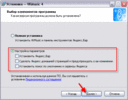Это цитата сообщения Arnusha Оригинальное сообщение
97 Видеоуроков по Adobe Photoshop от Игоря Ульмана
|
Это цитата сообщения Милолика_Покровская Оригинальное сообщение
АудиоКниги-Даром!
 [284x300]
[284x300]Виртуальная библиотека
бесплатных Аудиокниг в
*.mp3 и *.rm формате.
Большой выбор.
АудиоКниги 1.
АудиоКниги 2.
АудиоКниги 3.
АудиоКниги 4.
АудиоКниги 5.
АудиоКниги 6.
Это цитата сообщения Милолика_Покровская Оригинальное сообщение
Виртуальное пианино.
Virtual Рiano. Музыка одно из чудес современного мира.
Она передаёт настроение и влияет на эмоциональное состояние человека.
Иногда так хочется помечтать и попробовать себя в какой-то новой роли
например композитора.
 [показать]
[показать]Это виртуальное Пианино предоставляет вам такую возможность.
Поиграть в своё удовольствие.Нажимайте на любые клавиши или кнопки,
пробуйте разные аккорды.Наслаждайтесь музыкой!!!
Это цитата сообщения l00k Оригинальное сообщение
ПЛАСТИКА | PHOTOGRAPHER: NACHO KAMENOV
 [830x]
[830x]Это цитата сообщения l00k Оригинальное сообщение
LIGHT | PHOTOGRAPHER: NACHO KAMENOV
 [показать]
[показать]Это цитата сообщения l00k Оригинальное сообщение
ECLIPSE... | PHOTOGRAPHER: NACHO KAMENOV
 [830x]
[830x]Это цитата сообщения Алиса_Кузнецова Оригинальное сообщение
Художник Терри Исаак (Terry Isaac)

Терри Исаак (род. 1958), американский художник из Салема, штат Oregon, является одним из самых известных художников реализма дикой природы. В 2007 году художник переехал в Канаду.
Работы художника выставлялись в художественном музее на Ли-Йоки Вудсон и музее Святого Георгия . В 1998 году Исаак был назван "Художником года" Флориды. В 1999 году он был назначен главным художником Национального зоопарка. В 2000 году получил заказ на создание 14 визуализаций для справочника птиц. Терри Исаак является автором иллюстроаций книг " Драма дикой природы шаг за шагом", Птицы шаг за шагом" и др.
Это цитата сообщения yeska Оригинальное сообщение
10 лучших коктейлей с шампанским
 [326x387]
[326x387]Шампанское – это символ успеха, непременный праздничный атрибут. Вкусный, но… немного надоевший, не так ли? Сегодня мы поможем вам оживить привычный напиток радости и успеха лучшими рецептами коктейлей. Конечно же, с добавлением шампанского!
 Коктейль «Кир Рояль»
Коктейль «Кир Рояль»Возьмите по одной чайной ложке малинового и вишневого ликера, 100 мл шампанского. В тонкий бокал сначала вылейте ликер и, наклонив бокал, покрутите его, чтобы ликер смазал стенки бокала. Затем тонкой струйкой налейте в бокал шампанское. Размешивать коктейль не нужно.
 Коктейль «Мимоза»
Коктейль «Мимоза»Возьмите 15 мл апельсинового ликера, 45 мл свежевыжатого апельсинового сока, 125 мл шампанского, апельсиновую цедру. Смешайте ликер и сок. Добавьте шампанское и снова перемешайте. Разлейте коктейль по бокалам и украсьте каждый небольшой завитушкой из апельсиновой кожуры.
 Коктейль «Чарли»
Коктейль «Чарли»Возьмите 45 мл абрикосового бренди и 130 мл холодного шампанского. В бокал влейте сначала бренди, а затем осторожно влейте шампанское. Коктейль не перемешивать.
 Коктейль «Зелёные пузырьки»
Коктейль «Зелёные пузырьки»Возьмите 30 мл дынного ликера, 30 мл ликера «Пуаре Вильям», 150 мл шампанского. Смешайте ликеры, влейте шампанское и перемешайте. Разлейте готовый коктейль по бокалам.
 Коктейль «Голубая птица»
Коктейль «Голубая птица»Возьмите 45 мл ликера «Голубой Кюрасао» и 140 мл холодного шампанского. Смешайте ингредиенты и разлейте коктейль по бокалам.
 Коктейль «Персиковый беллини»
Коктейль «Персиковый беллини»Возьмите 200 мл персикового сока, 750 мл шампанского, 2-3 спелых персика. Персиковый сок разделите поровну на 8 бокалов и долейте в каждый шампанское. Коктейль не перемешивайте. В каждый бокал положите небольшую дольку спелого персика.
 Коктейль «Французский 75»
Коктейль «Французский 75»Возьмите 50 мл джина, сок, выжатый из одного лимона, 1-2 чайные ложки сахара, холодное шампанское, лёд. В шейкер положите джин, сок лимона, сахар, лёд и хорошенько встряхните. Вылейте смесь в бокал и долейте шампанское.
 Коктейль «Лимонный»
Коктейль «Лимонный»Возьмите 20 мл лимонного сока, 100 мл охлаждённого шампанского, дольку лимона и кубик сахара. В бокал на тонкой ножке положите сахар, залейте его сначала соком лимона, затем шампанским и украсьте бокал лимонной долькой.
Это цитата сообщения Шрек_Лесной Оригинальное сообщение
Программы планировки и дизайна интерьера
Сегодня выбор программ для дизайна интерьера достаточно велик. И дело здесь не только в востребованности данных программных продуктов, но и в размытости самого термина «программа для дизайна интерьера». Для кого-то это небольшой блочный конструктор, с помощью которого можно из готовых элементов собрать отдельную композицию. А для кого-то необходим мощный продукт, изобилующий различными функциями моделирования и визуализации, с обширной библиотекой трехмерных объектов, изображений и с возможностью получения результата в фотокачестве. Конечно, представить полный обзор всех программ данной тематики дело не простое. Вместо этого мы решили рассказать вам о различных программных продуктах, рассчитанных как для простого, любительского использования, так и для профессионального дизайна интерьера.
 [250x194]Sweet Home 3D - бесплатная программа для планировки и дизайна
[250x194]Sweet Home 3D - бесплатная программа для планировки и дизайна
Sweet Home - простой инструмент для создания внутренней планировки жилых помещений. Эта бесплатная программа рассчитана на использование неподготовленными пользователями. Понятный интерфейс (русский язык присутствует) позволяет в короткие сроки составить планировку квартиры, буквально перетаскивая предметы интерьера на виртуальный план. Такой подход лишает определенной гибкости (т.к. в программе могут быть использованы только установленные объекты фурнитуры), но зато делает процесс создания планировки максимально легким и понятным. Так что, если вам надо нарисовать за пять минут, как будет выглядеть дизайн помещения в объеме - Sweet Home 3D ваш выбор.
В конце хотелось бы отметить, что для удобной работы в программу необходимо добавить дополнительные каталоги фурнитуры (скачать их можно на официальном сайте).
Это цитата сообщения PKFNF Оригинальное сообщение
Французский художник Francois Martin-Kavel.
Это цитата сообщения БЛОГбастер Оригинальное сообщение
Маленькие шедевры фотографа Oer-Wout
 [показать]
[показать]Это цитата сообщения PhotoShag Оригинальное сообщение
Без заголовка
модель Чана с моего мастер-класса 18 декабря
 [466x699]
[466x699]Это цитата сообщения Бизнесвумен Оригинальное сообщение
Виртуальные музеи
Как часто Вы ходите в музеи в своем городе? Раз в месяц, раз в год?? Еще реже? На многих сайтах музеев существует возможность виртуального посещения. Виртуальный музей - это визуальный путеводитель по музею, который позволяет посетить выставочные залы известнейших музеев, не отходя от мониторов Ваших компьютеров.
Предлагаю Вам ссылки на несколько "виртуальных музеев".
 [показать]
[показать]2. Виртуальный Кремль
 [500x375]
[500x375]Виртуальные музеи >>>
Это цитата сообщения БЛОГбастер Оригинальное сообщение
32 лучших фотографий за все время с 500px.com
Ранее я уже опубликовал подборку фотографий «32 самых популярных фотографий за все время с 1x.com», сегодня очередь дошла до проекта 500px.com.
 [показать]
[показать]500px — это популярный ежедневный фотодайджест, который недавно открылся в своей второй версии. Цель 500px — собрать лучших фотографов и помочь им в достижении своих целей и идеалов. фотографиями, а старые не зависают в топе.
Это цитата сообщения EFACHKA Оригинальное сообщение
"Как скачать ВКонтакте музыку и видео"
В этом уроке речь пойдет не только о том как скачивать музыку, но также и о том как скачивать видеоролики с самых популярных медиа-сайтов, а в первую очередь с сайта ВКонтакте, который содержит множество медиа-файлов (музыка и видео).
Использовать для скачивания таких файлов мы будем программу VKMusic, которую можно скачать ![]() здесь. Единственное условие для нормального пользования данной программой это регистрация на сайте ВКонтакте.
здесь. Единственное условие для нормального пользования данной программой это регистрация на сайте ВКонтакте.
Хочу отметить, что программа VKMusic может находить и скачивать медиа-файлы не только с сайта ВКонтакте но и с других известных сайтов (таких как RuTube, YouTube, Mail.ru, DepositFiles, RapidShare, Uploading.Com, Vimio, video.google.com, smotri.com, 1tv.ru, a1tv.ru, video.bigmir.net и др.) Поэтому если вам надоело искать нужные музыкальные файлы или видеоролики на всевозможных сайтах (которые очень часто забиты непристойной рекламой), тогда данная программа для вас, т.к. она скачивает файлы, вообще не заходя на сайты!!!
Пользоваться этой программой очень просто, и я думаю, что разобраться с ней вам не составит особого труда. Итак…
1. Скачиваем и устанавливаем программу.
Во время установки, в одном из диалоговых окон необходимо снять все лишние галочки:
Это цитата сообщения EFACHKA Оригинальное сообщение
"Как освободить место на жестком диске"

1. Удаление точек восстановления.
Служба Восстановления системы создает точки восстановления, которыми в случае сбоев системы мы можем воспользоваться.
Например, мы решили установить какую-либо важную программу. Прежде чем установка начнется, служба восстановления запоминает состояние системы и создает так называемую точку восстановления. Если со временем мы заметим, что после установки этой программы система начала работать нестабильно, то с помощью таких точек восстановления мы в любой момент можем «откатить» систему к состоянию до установки программы.
Получается что после такого «отката» мы вроде бы как ничего и не устанавливали.
Попасть в службу восстановления можно так: Пуск – Все программы – Стандартные – Служебные – Восстановление системы. Либо нажать клавишу F1 и выбрать соответствующий пункт:
Это цитата сообщения Rost Оригинальное сообщение
Как и чем конвертировать видео?
Сразу объясню, зачем конвертировать ваши ролики в формат "flv". Ответ очень простой. По 2 причинам:
1. В этом случае на видео не появится логотип от ЛиРу.
2. В этом случае видео будет размещено в том самом качестве, как вы его загрузили.
Так что потратить 3-4 минуты на конвертацию не такая уж чрезмерная плата за это.
Поможет нам в конвертировании в формат "flv" замечательная бесплатная и русифицированная программа "Фабрика Форматов" ("Format Factory").
Кому интересно
Вот собственно и всё. А в следующий раз может быть научу как вырезать из видео лишнее. А может и не научу.
LI 5.09.15
Это цитата сообщения Танюшка_Прекрасная Оригинальное сообщение
Цветной хлеб с овощами, я такой люблю!
 [640x479]
[640x479]Что нужно: